4 semplici modi per invertire un video
I video invertiti sono piuttosto una tendenza su TikTok, Snapchat, YouTube, Facebook, Instagram e altre piattaforme. Sai come invertire un video?
Per scopi diversi, vuoi riprodurre un video al contrario. Considerando ciò, questo post condivide 4 modi efficaci per aiutarti a invertire un video. Sia che tu voglia riprodurre un video al contrario sul tuo computer, online o realizzare direttamente un video al contrario sul tuo smartphone, puoi trovare il metodo correlato per farlo.
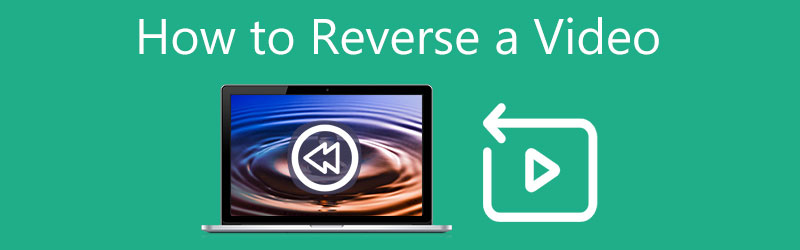
- ELENCO GUIDE
- Parte 1. Il modo migliore per invertire il video
- Parte 2. Inverti un video in iMovie
- Parte 3. Inversione gratuita di un video online
- Parte 4. Realizza un video al contrario su iPhone e Android
- Parte 5. Domande frequenti su come invertire un video
Parte 1. Ottimo modo per invertire un video su PC Windows e Mac
Quando modifichi un video sul tuo computer e desideri riprodurlo al contrario, puoi utilizzare il software di editing e conversione video professionale, Convertitore video definitivo. Per l'inversione video offre un Video Reverser individuale. Inoltre, offre molte altre utili funzioni e strumenti di modifica. Puoi seguire la seguente guida per invertire il video su un computer.
Scarica gratuitamente e avvia questo invertitore video sul tuo computer. Clicca sul Cassetta degli attrezzi scheda per trovare il Invertitore video attrezzo. Qui puoi anche accedere ad altri strumenti utili, come Compressore video, Fusione video, Ottimizzatore video, Creatore GIF, Creatore 3D, Editor metadati multimediali e altro ancora. Supporta ampiamente video 8K/5K/4K, HD e SD in tutti i formati più diffusi.

Quando accedi alla finestra principale dell'invertitore video, fai clic su grande più icona nella parte centrale per importare il video che vuoi riprodurre al contrario.
È disponibile un player integrato per visualizzare il video aggiunto. Puoi trascinare le barre di scorrimento o impostare gli orari di inizio e fine per scegliere il contenuto video che desideri invertire.
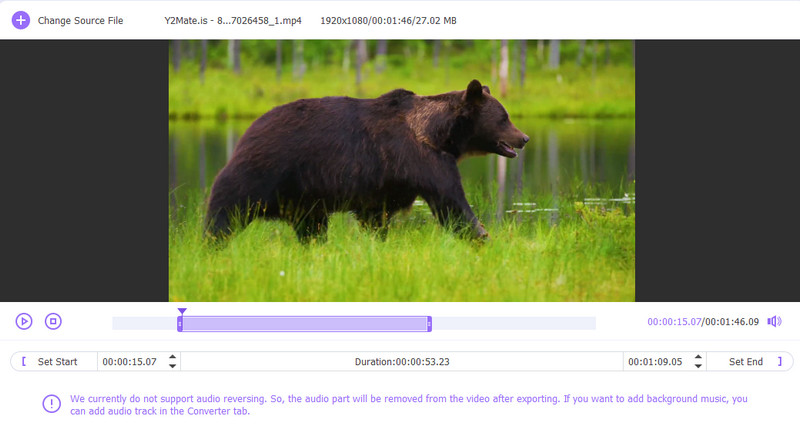
Rinominare il file video e selezionare una cartella di file di destinazione adatta per il video invertito. Quindi fare clic su Esportare per confermare l'operazione di inversione del video.
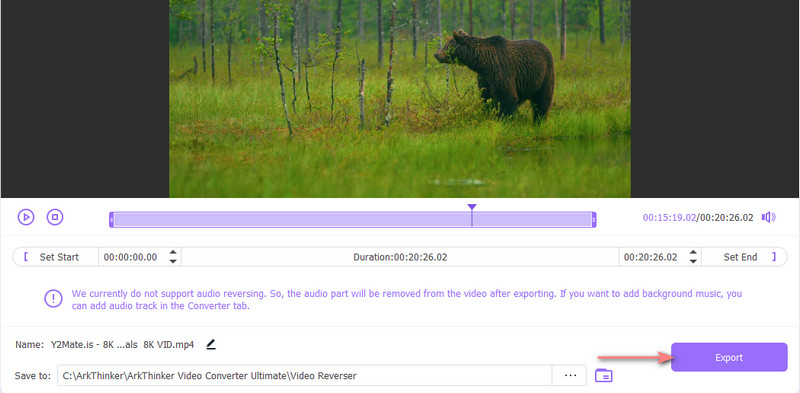
Tieni presente che questo invertitore video attualmente non supporta l'inversione dell'audio. Se devi aggiungere una traccia audio al video invertito, puoi tornare alla finestra principale e modificarla sotto Convertitore caratteristica.
Parte 2. Come realizzare un video al contrario in iMovie
Come utente di un prodotto Apple, potresti chiederti se puoi invertire un video utilizzando iMovie. La verità è che puoi usare iMovie per creare un video inverso sul tuo Mac. L'app iMovie per iPhone e iPad non ha la funzionalità inversa. Questa parte ti guiderà a invertire un video in iMovie.
iMovie è preinstallato su Mac, quindi puoi avviarlo direttamente per modificare e invertire il tuo video. Crea un nuovo progetto e aggiungi il tuo file video.
Trascina il tuo video sulla timeline per modificarlo successivamente. Fare clic ed evidenziare il clip video, quindi fare clic su Orologio per visualizzare l'opzione Inverti. Quindi puoi semplicemente spuntare il Inversione casella di controllo per creare un video inverso in iMovie. Puoi vedere un'icona di riproduzione al contrario visualizzata sul tuo video nella timeline.

Ora puoi fare clic su Giocare pulsante per riprodurre il video al contrario. Successivamente, puoi utilizzare la modalità normale per esportare questo video invertito sul tuo Mac.
Parte 3. Come invertire gratuitamente un video online
Su Internet sono disponibili numerosi editor video online e strumenti di inversione che possono aiutarti a invertire un video sul tuo browser web, come il popolare Clideo Video Reverser, Ezgif Online Reverse Video, Kapwing Reverse Video e altro ancora. Qui prendiamo Kapwing come esempio per mostrarti come invertire gratuitamente un video online.
Video inverso di Kapwing fornisce un modo semplice per riprodurre un video all'indietro. Oltre ai video, Kapwing ti consente anche di invertire i file GIF. Puoi seguire i passaggi seguenti per invertire un video online utilizzando Kapwing.
Vai alla pagina Kapwing Reverse Video sul tuo browser web e fai clic su Scegli un video pulsante per accedere all'area di lavoro Kapwing. Puoi invertire un video dal computer o tramite il suo URL. Clicca sul Aggiungi contenuti multimediali pulsante per caricare il file video.
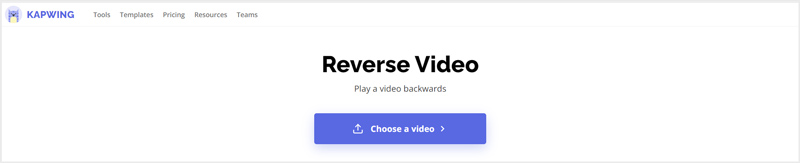
Fai clic sul tuo video per visualizzarlo nella timeline. Spunta il Inversione casella sul lato destro dell'area di lavoro per invertire il video. Puoi fare clic su Giocare pulsante per visualizzare l'effetto di inversione. Durante questo passaggio, puoi anche modificare la velocità di riproduzione del video. Kapwing offre molte altre funzioni di modifica. Puoi usarli per modificare il tuo video e regolarne gli effetti di output.
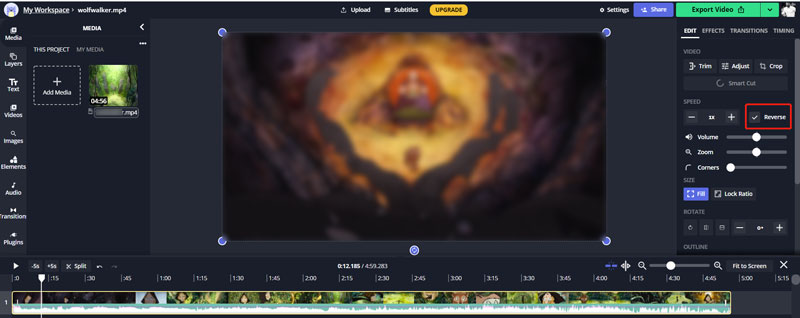
Quando sei soddisfatto del risultato dell'inversione del video, puoi fare clic su Esporta video pulsante nell'angolo in alto a destra, quindi scegliere Salva come MP4. Devi accedere al tuo account per scaricare il video invertito senza filigrana.
Tieni presente che tutti gli invertitori e gli editor di video online sono progettati principalmente per la modifica di piccoli video clip. Ci vorrà molto tempo per completare il processo di caricamento e modifica del video. Pertanto, quando hai a che fare con un video di grandi dimensioni, non dovresti utilizzare un invertitore video online gratuito.
Parte 4. Come riprodurre un video al contrario su iPhone, iPad e telefoni Android
Se desideri aggiungere un effetto di riavvolgimento per riprodurre un video all'indietro sul tuo dispositivo iOS/Android come iPhone, iPad o telefono Android, devi utilizzare un'app di inversione video di terze parti. Esistono molti strumenti di inversione video offerti nell'App Store e in Google Play. Se non sai quale usare, puoi dare il popolare InShot un tentativo.
In quanto editor video e creatore di video completo, oltre all'inversione del video, InShot offre anche altre utili funzioni di editing, come tagliare video, unire clip video, ritagliare video, regolare la velocità di riproduzione video, aggiungere musica di sottofondo, effetti di transizione, testi, e altro ancora. Puoi usarlo sia su dispositivi iOS che Android per realizzare un video inverso. Qui prendiamo come esempio la sua app iOS per mostrarti come riprodurre un video al contrario su un iPhone.
Installa e apri l'app InShot sul tuo iPhone. Tocca l'opzione Video e consentigli di accedere ai tuoi video su questo dispositivo iOS.
Dal video album, toccare e selezionare il clip video che si desidera riprodurre all'indietro. Se vuoi invertire una parte del tuo video, puoi usarlo Ordinare funzione per caricare solo i contenuti video necessari nell'app di inversione video.
Scorri da destra a sinistra sulla barra degli strumenti per individuare il Inversione funzione. Toccalo per riprodurre il video al contrario. Successivamente, puoi regolare la velocità del video, aggiungere una traccia audio, applicare filtri ed eseguire ulteriori operazioni per ottimizzare questo video.
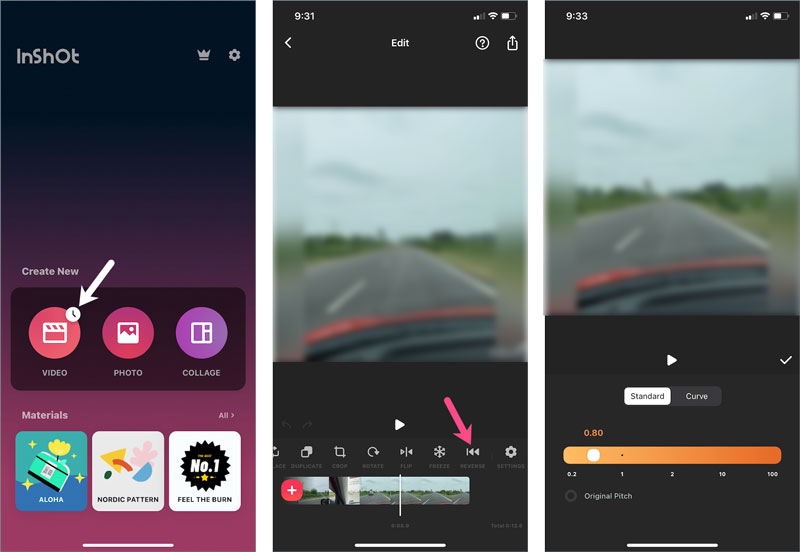
Clicca il Condividere nell'angolo in alto a destra, regola la risoluzione del video in uscita e la frequenza dei fotogrammi in base alle tue esigenze, quindi tocca il pulsante Salva per archiviare questo video invertito sul tuo iPhone.
Parte 5. Domande frequenti su come riprodurre un video al contrario
1. Come si inverte un video su TikTok?
L'app TikTok è dotata di un effetto inverso integrato che ti consente di riprodurre un video all'indietro. Quando desideri invertire un video su TikTok, puoi aprire l'app, acquisire o caricare un video, toccare il pulsante Effetti, quindi individuare l'opzione Ora. Ora puoi utilizzare la sua funzione Inverti per realizzare facilmente un video invertito.
2. Come posso invertire un video su Snapchat?
Similmente a TikTok, Snapchat offre anche una funzionalità integrata per invertire un video all'interno dell'app. Dopo aver registrato un video su Snapchat, puoi continuare a scorrere verso sinistra sul video per attivare la funzione di inversione. Quando sullo schermo vedi tre frecce che puntano verso sinistra, significa che il tuo video è stato invertito su Snapchat.
3. Posso invertire un video mantenendo la traccia audio sorgente?
SÌ. Puoi utilizzare il Video Converter Ultimate consigliato sopra per estrarre la traccia audio sorgente dal tuo video, invertire il video e quindi aggiungervi l'audio sorgente.
Conclusione
Per esigenze diverse, potresti volerlo invertire un video sul tuo iPhone, telefono Android o computer. Qui in questo post puoi imparare 4 metodi utili per realizzare un video inverso sul tuo dispositivo. Quando hai bisogno di riprodurre un video all'indietro, puoi utilizzare il tuo invertitore video preferito per farlo.
Cosa pensi di questo post? Fai clic per valutare questo post.
Eccellente
Valutazione: 4.5 /5 (basato su 115 voti)
Trova più soluzioni
Collage Video - 4 app di collage video per realizzare video collage Aggiungi musica ai video su iPhone, Android, computer e online Come ritagliare un video online, su iPhone, Android e Mac/PC Come creare una GIF con i 5 migliori convertitori da foto/video a GIF Inverti video – Inverti un video su iPhone/Android/Computer Come velocizzare i video su iPhone, Android, online e Mac/PCArticoli relativi
- Modifica video
- 4 modi definitivi per combinare due o più video
- 4 semplici modi per invertire un video
- I 5 migliori convertitori GIF per creare GIF
- 3 semplici modi per modificare un video al rallentatore
- 3 semplici modi per aggiungere filigrana a un video
- I 5 modi migliori per capovolgere un video su iPhone, Android, computer e online
- Modifica risoluzione video: riduce o aumenta la risoluzione video
- Metodi attuabili per ravvivare un video su computer o dispositivi mobili
- 8 migliori applicazioni di editing video per utenti Mac
- Taglia video online, su iPhone, Android, Windows e Mac



